Vous aimez personnaliser votre ordinateur avec vos thèmes, fonds d'écran, polices de caractères préférés, etc. Ils reflètent votre style personnel et contribuent à créer un environnement de travail parfait.
Mais il arrive que votre fond d'écran préféré disparaisse de votre PC et que vous vous demandiez ce qui s'est passé.
Il est fréquemment rapporté que les utilisateurs perdent leur fond d'écran ou leur fond de bureau après une mise à jour du système d'exploitation, que ce soit sous Windows ou macOS. Le fond d'écran favori est remplacé par un autre issu des paramètres par défaut, devient noir ou n'affiche plus aucune image. La suppression accidentelle est une autre cause de disparition des fonds d'écran sur les ordinateurs portables.
Vos systèmes Windows et Mac disposent de fonctions intégrées qui vous permettent de remettre en état le fond d'écran de votre bureau. Mais ces méthodes gratuites de récupération des fonds d'écran Windows et Mac supprimés ne fonctionnent pas à tous les coups. Par conséquent, pour économiser sur la récupération des données, vous pouvez facilement utiliser un logiciel de récupération de photos pour récupérer les arrière-plans et les fonds d'écran manquants ou supprimés.
4 façons de récupérer des fonds d'écran supprimés sous Windows et Mac :
- Récupérez les fonds d'écran sur Windows et Mac avec Stellar Photo Recovery
- Remettre à zéro à partir de la corbeille/du bac à recyclage
- Remettre les fonds d'écran sous Windows avec personnalisation
- Remettre le fond d'écran sur le Mac avec l'économiseur de bureau et d'écran
Meilleure méthode pour récupérer les images d'arrière-plan et les fonds d'écran supprimés sur Windows et Mac - Stellar Photo Recovery
Stellar Photo Recovery est le meilleur outil pour récupérer les images HD/ UHD haute résolution perdues ou supprimées de vos disques PC ou Mac. Le logiciel fonctionne efficacement dans les situations où vous perdez des fonds d'écran en raison d'une mise à niveau de Windows ou de macOS, d'une suppression accidentelle, d'une attaque virus, etc.
Il peut rapidement remettre en état des fonds d'écran aux formats JPEG, TIFF, HEIC, PNG, RAW et autres sans affecter la capacité et la qualité d'origine.
Stellar Photo Recovery for Windows peut récupérer les fonds d'écran dans Windows 10, Windows 8 et les versions antérieures. Stellar Photo Recovery for Mac peut récupérer les fonds d'écran supprimés de votre MacBook Air, Mac Pro, MacBook Pro, Mac Mini et autres et est compatible avec les derniers macOS Big Sur, Catalina, Mojave ou inférieurs.
Pas à pas : Récupérer des fonds d'écran HD supprimés sur un PC ou un Mac
Étape 1 : Téléchargez Stellar Photo Recovery sur un ordinateur Mac ou Windows.
Étape 2 : Lancez le logiciel et sélectionnez le bureau à partir duquel vous souhaitez remettre les photos et images d'arrière-plan.
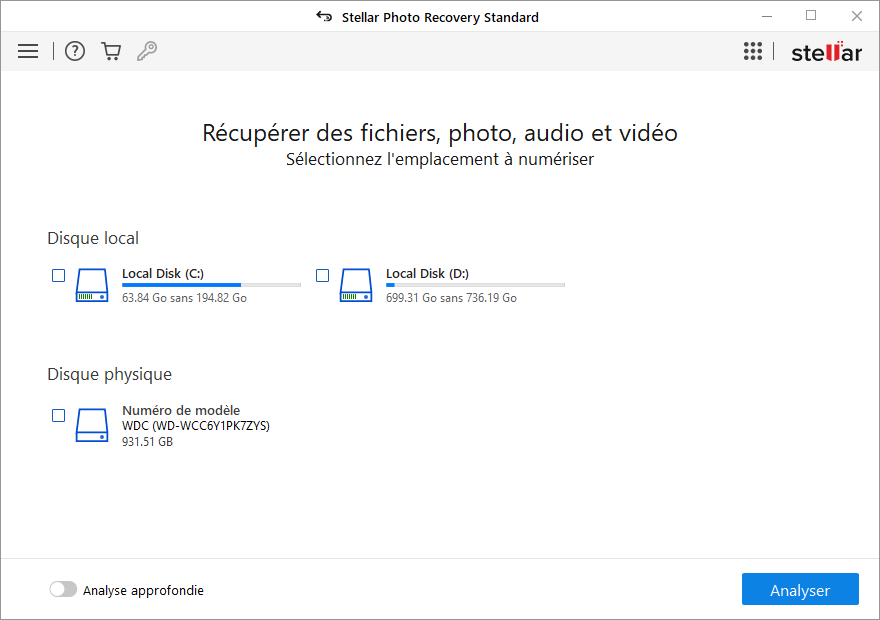
Illustration : Écran de sélection du bureau dans Stellar®
Étape 3 : Cliquez sur l'icône en forme de roue dentée Paramètres avancés en haut. Cliquez ensuite sur l'icône Liste de fichiers. Sélectionnez le champ Formats de photos. Cliquez sur Fermer.
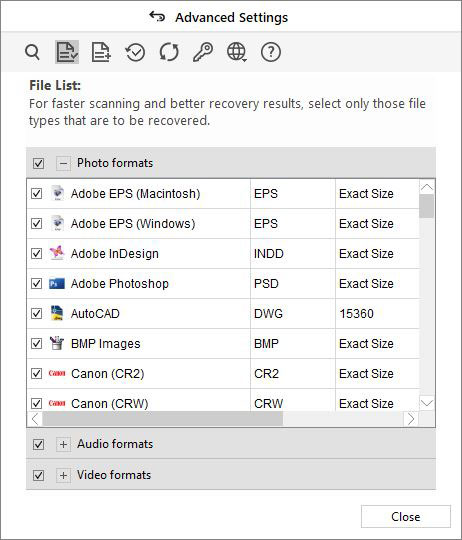
Illustration : Formats de photos dans les paramètres avancés
Étape 4 : Cliquez sur Analyser.
Étape 5 : une fois l'analyse terminée, prévisualisez les photos trouvées, sélectionnez les fonds d'écran que vous souhaitez et cliquez sur Récupérer.
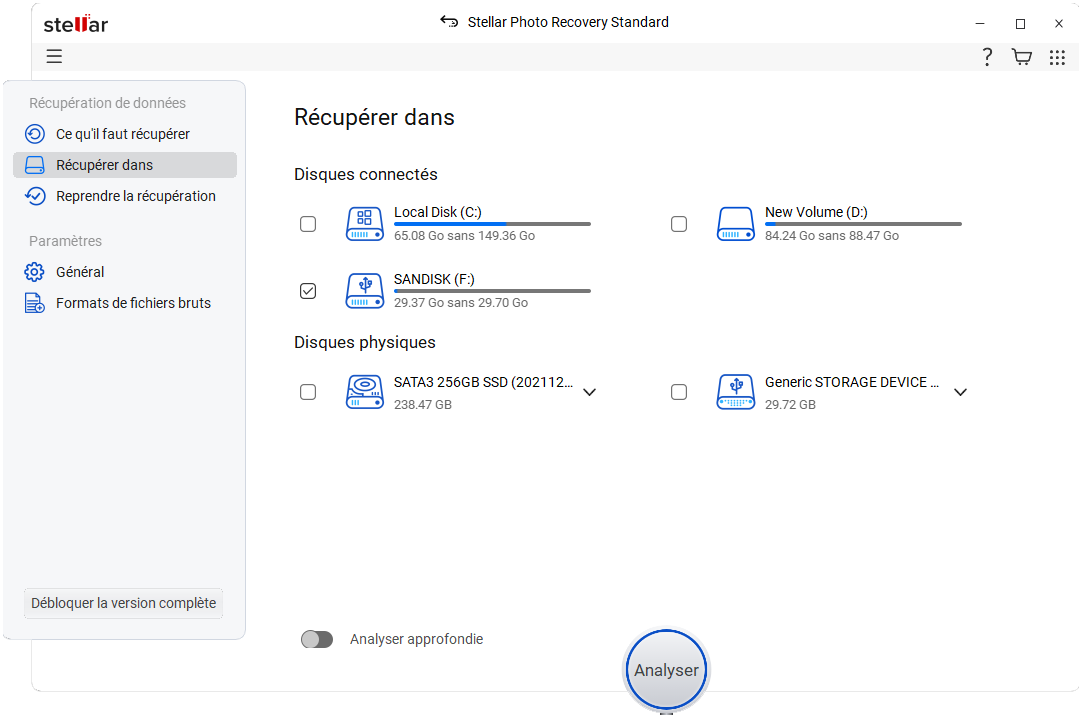
Illustration : Aperçu des photos dans Stellar® Photo Recovery
Étape 6 : Cliquez sur Parcourir pour sélectionner un bureau de stockage pour les images d'arrière-plan et les fonds d'écran souhaités.
2. remettre les fonds d'écran supprimés de la corbeille
Vous avez peut-être supprimé accidentellement l'image d'arrière-plan ou le fond d'écran de votre système. Recherchez-les dans la corbeille (Mac) ou la corbeille (PC Windows) et remettez-les en place.
Si vous avez vidé la corbeille, utilisez le logiciel Stellar Photo Recovery, qui peut récupérer les photos définitivement supprimées du dossier de la corbeille.
3. remettre le fond d'écran sous Windows avec "Personnalisation".
Vous pouvez remettre en place les fonds d'écran qui ont disparu en utilisant la fonction "Personnalisation" de votre ordinateur Windows 10. Si les fonds d'écran Windows ont soudainement disparu, naviguez jusqu'au disque : C:\NWindows\NWeb\NFonds d'écran. Faites défiler vers le bas pour trouver votre fond d'écran manquant. Si le fichier image est toujours présent, remettez le papier peint en utilisant la fonction "Personnalisation" intégrée à Windows.
Cependant, si vous ne trouvez pas votre fond d'écran manquant ou si le dossier " Fond d'écran " est vide, procurez-vous le logiciel de Stellar® Photo Recoverypourrécupérer les fonds d'écran perdus sur l'ordinateur Windows 10.
Marche à suivre pour remettre le fond d'écran avec personnalisation sur le PC :
- Ouvrez les paramètres sur votre PC. Cliquez sur Personnalisation.
- Cliquez sur Arrière-plan dans la partie gauche de la fenêtre.
- Cliquez sur Parcourir dans la partie droite de la fenêtre sous Sélectionner votre image. Naviguez jusqu'à C:\NWindows\NWeb\NWallpaper où votre papier peint est enregistré.
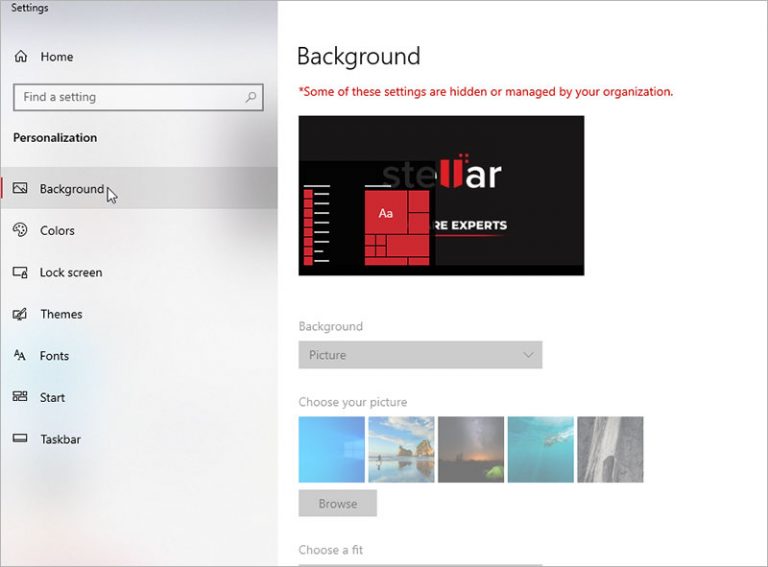
Illustration : Options d'arrière-plan dans les paramètres de la barre des tâches
4. sélectionnez votre image d'arrière-plan et cliquez sur Sélectionner l'image. L'image sélectionnée est définie comme fond d'écran.
4. remettez les fonds d'écran sur le Mac avec 'Desktop & screensaver'.
Si votre fond d'écran préféré a été supprimé après la mise à niveau vers macOS Big Sur, vérifiez le dossier " Bureau et écrans de veille ". Si l'image est présente dans la bibliothèque Desktop Pictures, vous pouvez remettre l'ancien papier peint sur votre Mac.
Marche à suivre pour remettre le fond d'écran sur le Mac
n°1. allez dans Système et paramètres > Bureau et économiseur d'écran > onglet Bureau.
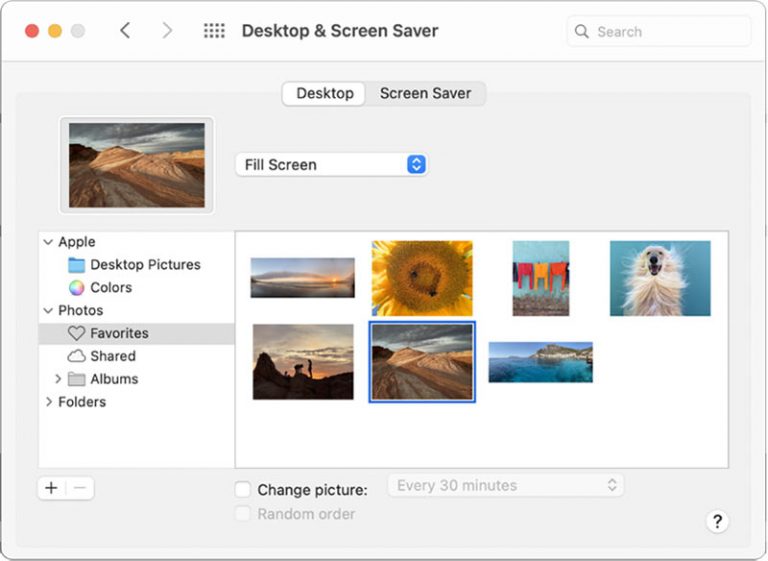
Illustration : Dossier du bureau et de l'économiseur d'écran sur le Mac
2. Faites défiler vers le bas et trouvez l'image d'arrière-plan que vous souhaitez. Sélectionnez-la et l'image sera à nouveau définie comme fond d'écran sur votre Mac.
Conclusion
Windows 10 vous permet de personnaliser les paramètres d'affichage de votre ordinateur portable ou de votre PC. Vous pouvez remettre en place vos fonds d'écran manquants à l'aide de la fonction de personnalisation, tandis que les utilisateurs de Mac peuvent rechercher les fonds d'écran perdus dans le dossier Bureau et écrans de veille. Vérifiez également la corbeille de votre ordinateur. Au cas où vous auriez accidentellement supprimé les fonds d'écran et que vous les y retrouveriez.
Cependant, un logiciel est la meilleure solution si vous ne parvenez pas à retrouver votre fond d'écran préféré en utilisant ces méthodes. Procurez-vous le logiciel de Stellar® Photo Recovery pour récupérer des photos de votre système Windows ou Mac. Il s'agit d'une méthode intelligente pour récupérer les fonds d'écran supprimés d'un PC ou d'un Mac. Le logiciel peut récupérer des images HD et Ultra HD 4K en haute résolution sans compromettre la qualité d'origine. Il est rapide et analyse les disques en profondeur pour récupérer les images de tout type de fichier et de toute capacité.
Was this article helpful?